Oletko koskaan ajatellut AVCHD: n muuntamista iPodiksi? Sinun on nautittavaa päivittäisen elämäsi nauhoittamisesta tai maidon matkustamisesta AVCHD-videokameroilla. Saatat kuitenkin olla suuri ongelma, että nämä AVCHD-videot eivät ole yhteensopivia useimpien soittimien kanssa, mikä tarkoittaa, että sitä ei voi käyttää iPhonessa, iPodissa tai videonjako-verkkosivustossa.
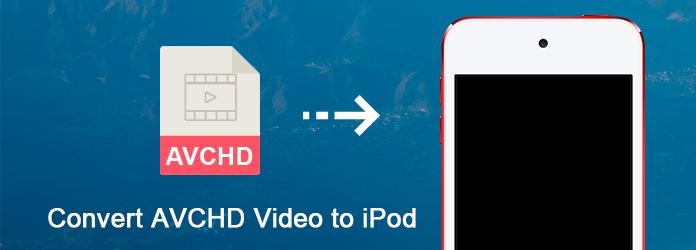
Älä huoli! Tämän ongelman ratkaisemiseksi on olemassa joitain toteuttamiskelpoisia ratkaisuja, joista yksi on muuntaa nämä AVCHD-videot iPodiksi. Ja tämä opetusohjelma antaa sinulle kattava johdannon viidestä viidestä AVCHD-muuntimesta ja kuinka muuntaa ne iPhoneen, iPadiin. Lue ja lue lisätietoja.
AVCHD tai Advanced Video Codec High Definition on uusin HD-muoto edulliseen HD-videotuotantoon. Nämä AVCHD-tiedostotunniste voisi olla M2TS, M2T, MTS, TS, TR, TP, TD, TRP, TOD, MOD, WMV, 3GP, 3G2, MOV, VOB, MPG, ASF, FLV, AVI, RM, RMVB, DV, MPEG-1, MPEG-2, MP4, MKV ja niin edelleen.
Yleensä, jos käytät tallentamiseen Canon VIXIA HG20, Sony HDR-UX5, Panasonic HDC-SD1 ja niin edelleen MPEG-4 AVC / H.264-videonpakkauskoodekkia, näiden videoiden tulee olla AVCHD-muodossa (AVC-HD, AVC HD).
Kuten kaikki tiedämme, suurin osa mediasoittimista ei soita AVCHD-laitettasi natiivisti. Juuri tästä syystä tarvitset AVCHD-iPod-muuntimen.
Aiseesoft Video Converter Ultimate on ammattimainen AVCHD-videon muunnin iPodiksi. Sen avulla voit muuntaa AVCHD-muodon muihin ystävällisiin videomuotoihin, kuten AVI, MPG, WMV, MP4, MOV, FLV, ASF, RM, jotta voit helposti toistaa niitä iPhonessa, iPodissa, Apple TV:ssä, PSP:ssä, Zunessa, Xboxissa. tai jaa ne videonjakosivustolla.
Tärkeimmät ominaisuudet:
Saatuaan yleisen käsityksen AVCHD-iPod Converter -sovelluksen ominaisuuksista, seuraakaamme seuraavia vinkkejä oppiaksesi muuntamaan AVCHD-videon iPodiksi vaihe vaiheelta tällä AVCHD-videomuuntimella:
Vaihe 1 Lataa ja asenna ohjelma
Lataa ilmaiseksi Aiseesoft Video Converter Ultimate tietokoneellesi ja asenna ohjelma ohjeiden mukaan.
Vaihe 2 Tulolähde AVCHD Video
Muuntaa AVCHD-video iPodiksi painamalla "Lisää tiedosto" -painiketta päänäytön vasemmassa yläkulmassa valitaksesi ja lisätäksesi lähde-AVCHD-tiedoston.
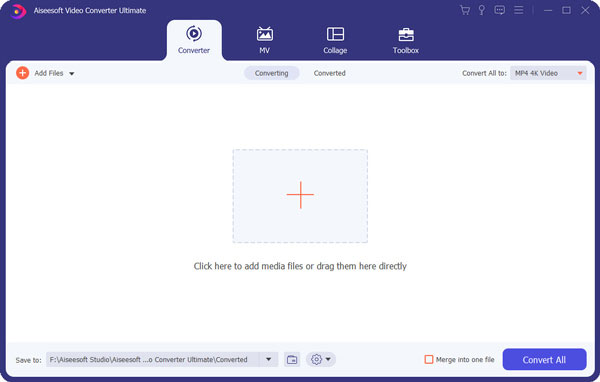
Vaihe 3 Valitse tulostusprofiili
Napsauta seuraavaksi "Profiili" ja valitse sopiva muoto kohdevideolle. Napsauta sitten "Selaa" ja määritä tulostetun kansion muunnetulle videolle.
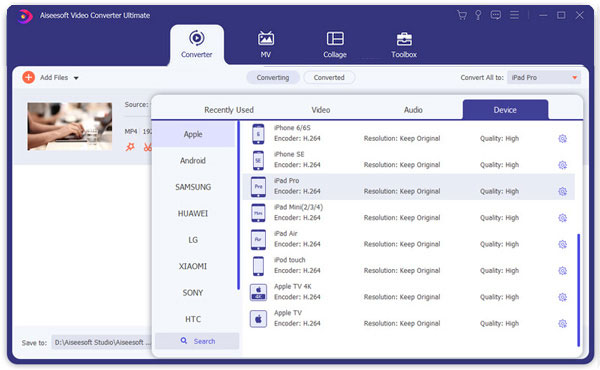
Vaihe 4 Muunna AVCHD iPodiksi
Napsauta "Käynnistä" -painiketta aloittaaksesi muuntamisen. Muutaman minuutin kuluttua voit hallita AVCHD-videon muuntamisen iPodiksi ja nauttia siitä kannettavissa soittimissa.

Aiseesoft AVCHD Video Converter on ehdottomasti helppo käyttää. Useat minuutit voivat ehdottomasti saattaa loppuun koko muuntamisprosessin.
Aiseesoft AVCHD Video Converter -sovelluksen lisäksi on olemassa pari samanlaista AVCHD-iPod-muunninta, jotka voit ottaa huomioon.
Acethinker Online Converter on uskomaton online-muunnostyökalu minkä tahansa videon muuntamiseksi ilmaiseksi. Erilaisten lähtömuotojen, kuten MP4, MKV, MOV, AVI, WMV, FLV ja muiden, avulla voit muuntaa AVCHD-videon iPhoneen, iPodiin latamatta mitään ohjelmistoja. Ja seuraa seuraavia vaiheita:
Vaihe 1 Etsi ja käytä Acethinker Online Converter -verkkosivuston Google-sivustoa.
Vaihe 2 Napsauta Lisää media -painiketta, valitse Lisää tiedosto lisätäksesi valitun AVCHD-videon ohjelmaan.
Vaihe 3 valitse haluamasi videomuoto videovälilehdeltä, kuten MP4, kohde AVCHD-tiedostollesi.
Vaihe 4 Aloita AVCHD-tiedostojen muuntaminen iPodiin napsauttamalla Muunna-painiketta. Se avautuu automaattisesti, kun muuntaminen on valmis.
MediaCoder on myös loistava AVCHD-video iPodin muuntamisohjelma. Se tukee suosittuja tiedostomuotoja siirron helpottamiseksi ja tarjoaa myös paljon hienoja ominaisuuksia käsittelemään AVCHD-tiedostoja. Lisäksi voit nähdä, että MediaCoderin uudet koodit ja uusimmat ominaisuudet päivitetään joka viikko, ja voit ladata ne ilmaiseksi!
Vaihe 1 Lataa ilmaiseksi MediaCoder tietokoneellesi tai Mac-tietokoneeseesi, asenna ja käynnistä se.
Vaihe 2 Lisää AVCHD-tiedostot erässä "File" -valikosta tai lisää kansio.
Vaihe 3 Napsauta Profiili ja valitse oikea AVCHD-videon lähtömuoto.
Vaihe 4 Napsauta "Muunna" -painiketta muuntaaksesi AVCHD-videon iPodiin onnistuneesti!
EasiestSoft Video Converter, toinen tehokas videomuunnin, voi auttaa sinua siirtämään AVCHD-videosi mihin tahansa iPod-tukeen, mukaan lukien MP4, MOV, AVI, MKV, FLV jne.
Vaihe 1 Lataa ja käynnistä EasyiestSoft Video Converter ja valitse kohde AVCHD-video päärajapinnasta. Voit myös syöttää useita videoita samanaikaisesti.
Vaihe 2 Valitse videomuoto, jota haluat viedä muotokategoriassa. Jos et valitse, MP4-muoto valitaan oletusarvoisesti.
Vaihe 3 Napsauta "Muunna" -painiketta muuntaaksesi AVCHD-videon iPodiksi. Kun muuntaminen on valmis, näet lisätietoja tiedostossa olevasta videosta.
Cloud Convert on helppo, mutta ammattimainen verkkotyökalu, jonka avulla voit muuntaa AVCHD-videon iPodiksi. Se tukee videoiden muuntamista useiden muotojen välillä, kuten MP4, MP3, AVI, WMV, MKV ja paljon muuta. Lataa vain kohde AVCHD-tiedostosi Cloud Converteriin ja tallenna loput tähän online-muunnimeen.
Vaihe 1 Kun olet avannut Cloud Converter -sivun, napsauta "Valitse tiedostot" -painiketta tuodaksesi AVCHD-tiedostosi, jonka haluat muuntaa iPodiin.
Vaihe 2 Valitse vasemmasta sivupalkista MP4 tai muu iPodia tukeva muoto ja valitse muunnetun tiedoston kohdekansio.
Vaihe 3 Napsauta vain oikeanpuoleista "Aloita muuntaminen" -painiketta, voit aloittaa AVCHD-videon muuntamisen MP4- tai muuhun iPod-muotoon.
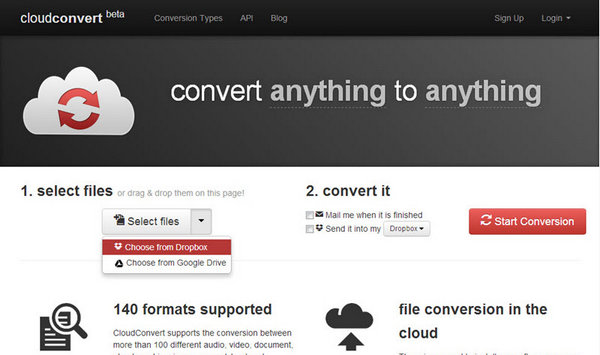
Yllä on yksityiskohtaiset ohjeet AVCHD-videon muuntamiseksi iPodiksi. Kaikki edellä mainitut 5 sovellusta on helppo ladata ja helppo käyttää tarpeeksi. Turvallisuuden vuoksi suosittelemme kuitenkin Aiseesoft AVCHD -sovellusta iPod Converterille, jotta voit ratkaista tämän ongelman.
Viimeinkin, jos sinulla on enemmän ajatuksia AVCHD: n muuntamiseksi iPodiksi, voit jakaa ne alla oleviin kommentteihin. Ja älä unohda jakaa tätä kohtaa ystävillesi, jos se auttaa sinua tietyissä rajoissa!